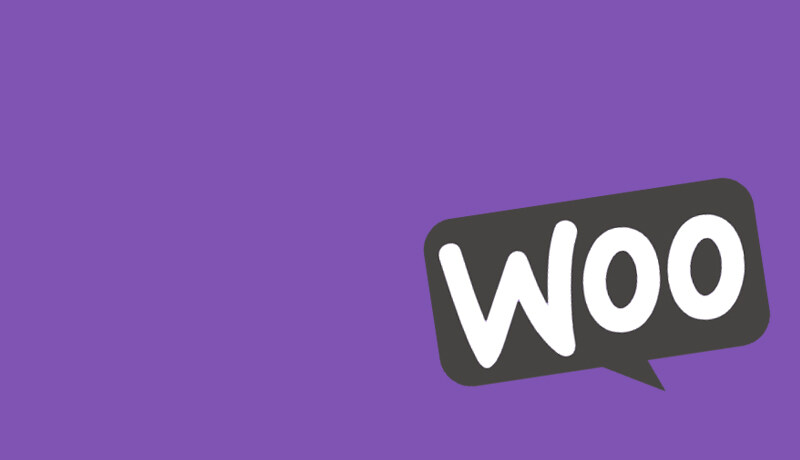假设您在 B2B 商店的主页上有一个非常棒的促销视频店群,它能很好地宣传您的服务,并鼓励潜在客户给您打电话。但唯一的问题是,没有人看这个视频店群。
或者您经营了一家 WooCommerce 电子商务商店。让人们通过社交媒体访问您的商店是没有问题的。他们中的许多人甚至会往购物车里新增商品,但他们仍然会在结账的时候中途离开。是不是听起来很熟悉? 虽然不太乐观,但这些都是网络拥有者共同的经历。现在,有一种方法可以发现是什么阻止人们转换您的商店。
接下来,是时候在谷歌分析中建立销售漏斗了。一旦这样做了,您就可以跟踪访问者在商店上的行为,识别问题区域,优化使用者体验,让更多的访问者做更多您想做的事情——比如购物,填写引导表格,或者订阅时事通讯。
如果还没有听明白,不要担心。下面,我将带您了解销售漏斗是什么,它们为什么重要,以及如何在谷歌分析中跟踪它们。最后,WooCommerce 店群香港主机小编将带领大家讨论如何根据他们提供的见解采取行动。
什么是销售漏斗?
销售漏斗是使用者完成转换所采取的一系列步骤。 WooCommerce 电子商务商店的销售漏斗可能是这样的:
客户达到商店后,浏览了几个不同的产品页面。接下来,客户将一两件商品新增到他们的购物车中。最后,顾客购买所说的专案。
对于不同型别的商店和不同型别的客户,销售漏斗看起来是不同的。这就是为什么了解客户是谁以及他们可能在商店上采取的一系列行动是很重要的。
所有的销售渠道都以转换结束。转换根据您所从事的业务和所经营的商店,可以有不同的定义。传统上,当人们想到转换时,他们想到的是完成一个商店上的订单。但转换的范围可能更广,比如注册电子邮件通讯或下载白皮书。
最终,转换是您希望客户采取的可以为业务带来一定价值的任何行为。
为什么每个商店所有者都应该关心销售渠道
销售渠道对于理解客户在最终转化之前所采取的步骤,以及阻止他们转化的任何障碍都是至关重要的。
可以把销售渠道中的每一步都看作是您希望人们在转化过程中达到的关键接触点。一旦定义了这些步骤中的每一步,就可以确定摩擦的领域:人们遇到困难的地方,离开的地方,或者没有继续转换的地方。有了这些资讯,就能够优化商店的设计和流程,调整内容以获得更多的转换。知道什么在商店上起作用,什么不起作用以后,就可以开始修复它了。
什么是漏斗分析?
漏斗分析是把销售漏斗变成您可以监控和分析的东西。让用一个 WooCommerce 电子商务商店来假设。
下面是在漏斗中的潜在步骤:
人们来到商店。浏览产品页面。将产品新增到购物车中。到达结账页面。完成购买。
漏斗分析包括量化每个步骤,看看有多少人做到了。您想知道两件事:从一步到另一步下降的百分比,以及累计的总百分比。这能让您很好地看到摩擦点的位置。将这些步骤插入到谷歌分析中,就可以看到摩擦点。
仅仅通过检视原始资料,就可以获得大量的资讯来优化商店了。也是它让漏斗分析与此相关。一旦您开始认为商店是客户的旅程,就可以了解他们的心理,考虑让他们前进的渐进步骤了。
接下来,让我们讨论如何将此策略应用到商店中去。
如何让商店的销售渠道形象化
在您开启谷歌分析之前,首先一步要理解商店以及希望人们做什么。建议针对这点开一次会,集中规划出您的漏斗。如果您有一个 WooCommerce 电子商务商店,那么您的漏斗很可能看起来和我们上面概述的类似。
如果您有一个 WooCommerce 商店,漏斗的概念仍然适用。可能没有产品页面或 “新增到购物车” 按钮,但您仍然有一个主页、分类页面和 WooCommerce 商店文章。这些 WooCommerce 商店文章本质上就是商店的 “产品” 。
您想要坐下来认真考虑自己的商店,想要人们经历的旅程,以及他们最终的目的地或目标。这个目标是让他们阅读 WooCommerce 商店吗? 弄清楚如何将他们导向您的 WooCommerce 商店文章将是首要任务。
记住,在一个商店中可以有多个漏斗。您可能是一个销售产品的博主,所以您的 WooCommerce 商店内容和线上商店将会有不同的销售渠道。
在仔细思考集中会议结束时,您应该知道自己想要人们做什么,并把它分解成几个步骤 (例如进入商店,访问 WooCommerce 商店页面,下载白皮书) 。
如何在谷歌分析中建立销售漏斗
一旦将销售漏斗绘制出来,就到了收集资料的时候了。 skin the cat 的方法有很多,但分割和目标是最简单的,这就是我今天要给您们展示的。
我们将从最简单的选项开始:建立一个段。
选项 1:建立一个段
您将建立四个部分:为您的家,产品,购物车,感谢页面各建立一个。在谷歌分析,导航到获得>所有流量>渠道。这个萤幕可以通过聚到细分,显示您所有的商店流量。
第一步:建立主页部分。单击左上角的增加显示段按钮。
它将带您来到一个新的显示屏。在哪里,可以看到谷歌分析已经提供了许多与销售渠道相关的选项。如果您愿意,可以点选 “购买”,然后结束一天的工作。
但您的商店不是什么尺寸都适合的。您已经在我们的商店上列出了您希望使用者浏览的特定页面。要为特定的销售渠道建立细分市场,并避免谷歌混淆资料,最简单的方法是建立自定义细分市场。可以点选左上角的红色新建段按钮。
接下来,点选左侧高阶选单下的条件 (Conditions) 。
在这个萤幕中,您将定义销售漏斗的每个步骤。使用下拉选单,搜索并选择 “页面” 。
从第二个下拉选单中选择 “完全匹配” 。这可以防止谷歌包含具有类似网址的其他页面。
最后,在文字框中输入主页的 URL(网址),或者使用谷歌建议的/。 (在谷歌分析中,/是主页的缩写。) 在左上角的 “线段名称” 栏位中命名线段,然后单击蓝色的储存按钮。
步骤 2:建立产品页面段。要检视有多少人从您的主页转到产品页面,需要建立另一个部分。为此,您将重复上述相同的步骤。以下是一些参考资料:
点选新增段。点选红色新建段按钮。点选左侧高阶选单下的条件。从下拉选单中搜索页面。
如果您有一个产品,或者想为一个产品建立漏斗,可以继续为主页使用的相同的过程。从下拉选单中选择 “完全匹配”,并在文字栏位中输入产品页面的准确网址。
如果您销售多个产品,可能想要检视有多少人访问商店上的产品页面。在这种情况下,从下拉选单中选择 “contains” 而不是 “exactly
matches”,并在文字栏位中使用一个共同特性 (例如,如果您的产品页面在网址中包含/shop/,那么可以在文字栏位中输入/shop/) 。
给段取一个可以识别的名字,像产品名称,或者简单的 “产品页面”,然后点选储存。
步骤 3:建立购物车页面段。再次执行相同的步骤:
点选新增段。点选红色新建段按钮。点选左侧高阶选单下的条件 (Conditions ) 。从下拉选单中搜索页面。
对于购物车段,可能需要使用 “contains” 选项,因为每个购物车的 URL(网址) 都可能会发生改变。找到一个类似/checkout/或/cart/的共同特性,并将其输入文字栏位。
将段命名为 “Cart” 或其他容易识别的名称,然后单击储存。您大概能猜到接下来会发生什么。
第四步:最后,建立购买确认,或谢谢,页面段。再次执行相同的步骤:
点选新增段。点选红色新建段按钮。点选左侧高阶选单下的条件 ( Conditions) 。从下拉选单中搜索页面。
由于特定的 URL(网址) 可能会随著使用者而变化,所以您将会想要使用 “contains” 选项,并在 URL(网址) 中找到一个共同特性,比如/thank-you/。将此段命名为 “Thank
You” 段并单击储存。
选项 2:设置谷歌分析的目标
现在,让我们来看看更高阶的选择:设置目标。一旦这样做了,将会解锁额外的谷歌分析功能,如漏斗视觉化报告(在转换下可用>目标>漏斗视觉化) 。
设置目标,需要进入谷歌分析管理设置。点选萤幕左下角的齿轮图示,然后点选目标。
接下来,点选红色的新目标按钮。我们将在这里使用一个模板目标来跟踪完成的订单。通过模板检查这个回圈,然后单击蓝色的继续按钮。
和片段一样,您会发现有一堆模板目标可以选择,这些目标是以人们对商店的常见转换目标为基础的。例如,如果我们在商店上托管产品视频店群,可能希望可以跟踪有多少人真正观看了它们。事件目标对这个是有用的。因为我们想要追踪最终有多少人下了订单,所以我们只关注目的地。
为目标输入一个名字,比如 “下了订单”,然后按目的地检查回圈。然后点选继续。
在最后一个萤幕中,我们将使用感谢页面作为网址,并从下拉选单中选择 “等于”:
现在,可以为每个转换设置一个值。如果您主要使用商店来进行潜在客户开发,那么您的收益可能不会通过谷歌分析来获取。通过开启这个值域可以依然评估它,并指定一个金额。例如,如果您使用这个目标来跟踪白皮书的下载,可能会猜测平均每个下载对企业价值 100 美元,所以您应该输入这个值。同样,这个栏位是可选的。
接下来,开启漏斗。在这里,将为漏斗的每个步骤列出不同的 url(网址),就像我们在建立自定义段时所做的那样。完成后单击储存。
最后,点选“验证此目标”来检查您的工作。然后,导航回到转换>目标,您会看到您现在可以检视漏斗视觉化报告,它显示了您的漏斗视觉化表现:
这份报告告诉了我们一些高层次的事情:
在顶部,它告诉您有多少人完成了目标以及这个漏斗的整体转化率。在左边,它告诉了我们之前把访问者带到漏斗首位的页面。一个一般是主页。是大多数商店最受欢迎的页面,所以它出现在这里 (用 “(入口)” 表示) 是有道理的。右边,它告诉了我们每一步有多少人放弃了漏斗,以及如果没有完全离开您的商店 (由 “(退出)” 表示),他们接下来访问了什么页面。
谷歌分析将在每一步显示相同的资讯。访问者在进入漏斗之前来自哪里,他们是否在离开,如果是,他们去了哪里? 想知道更多的内容可以阅读如何使用谷歌分析来优化商店重新设计,